
Паслугамі расійскай кампаніі Ростелеком карыстаецца вялікая колькасць чалавек, увесь час прымнажаць новымі кліентамі. Гэта звязана з многімі фактарамі, у тым ліку з высокім якасцю прадастаўляецца злучэння. У рамках артыкула мы раскажам пра ўсё, што трэба ведаць для самастойнага падключэння паслуг ад дадзенага правайдэра.
Падключэнне інтэрнэту ад Ростелеком
Акрамя як у нашым артыкуле, ўсю цікавую інфармацыю па сетцы Ростелеком вы можаце знайсці на афіцыйным сайце кампаніі. Мы ж паспрабуем аб'яднаць гэтыя дадзеныя.Варыянт 1: Правадной інтэрнэт
Правадная сетка ад Ростелеком з'яўляецца найбольш запатрабаванай разнавіднасцю падключэння. Мы не будзем завастраць увагу на адрозненнях тэхналогіі xPON і оптавалаконнай лініі.
Крок 1: Выбар тарыфу
- На сённяшні дзень вам даступна падключэнне праваднога інтэрнэту ад Ростелеком праз афіцыйны сайт кампаніі, офіс продажаў або па спецыяльным нумары тэлефона. Даведацца адрасы і нумар гарачай лініі можна на сайце правайдэра.
- У галоўным меню разгарніце пункт «Інтэрнэт» і выберыце «Тарыфы».
- З прадстаўленага спісу абярыце найбольш прывабны тарыфны план. Па неабходнасці скарыстайцеся спасылкай «Больш падрабязна аб тарыфе», каб даведацца дадатковую інфармацыю.
- Калі вас усё задавальняе, націсніце кнопку «Падлучыцца» і ўвядзіце запытаныя дадзеныя. Перш чым націскаць «Замовiць», перепроверьте прадстаўленую інфармацыю на прадмет памылак, што асабліва ставіцца да зручнага часу званка.
- Вы таксама можаце скарыстацца дадатковымі опцыямі або адмовіцца ад іх у адпаведным акне.
- Пераключыце адзін або некалькі паўзункоў у раздзеле "Абарона ў інтэрнэце», калі вам патрэбна антывірусная абарона.
- У дадатак да гэтага можна адмовіцца ад ўстаноўкі тэрмінала, напрыклад, пры наяўнасці падыходнага прылады.
- Прагартайце старонку ўніз, перепроверьте кошт падлучэння і націсніце кнопку «Так, усё дакладна».
- Пасля паспяховай адпраўкі заяўкі вы атрымаеце адпаведнае паведамленне на галоўнай старонцы сайта.
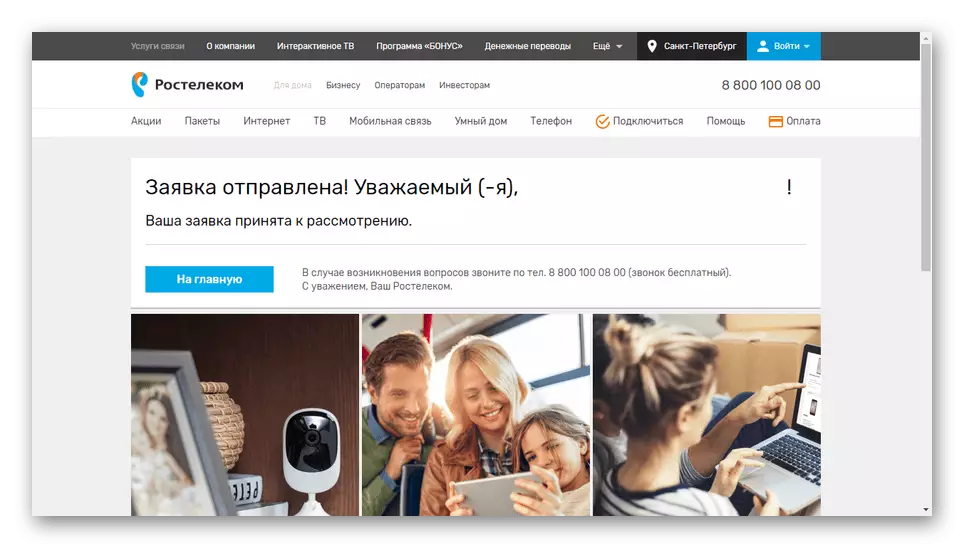
Зараз застаецца толькі дачакацца адабрэння заяўкі і тэлефоннага званка ад спецыяліста для удакладнення падрабязнасцяў.


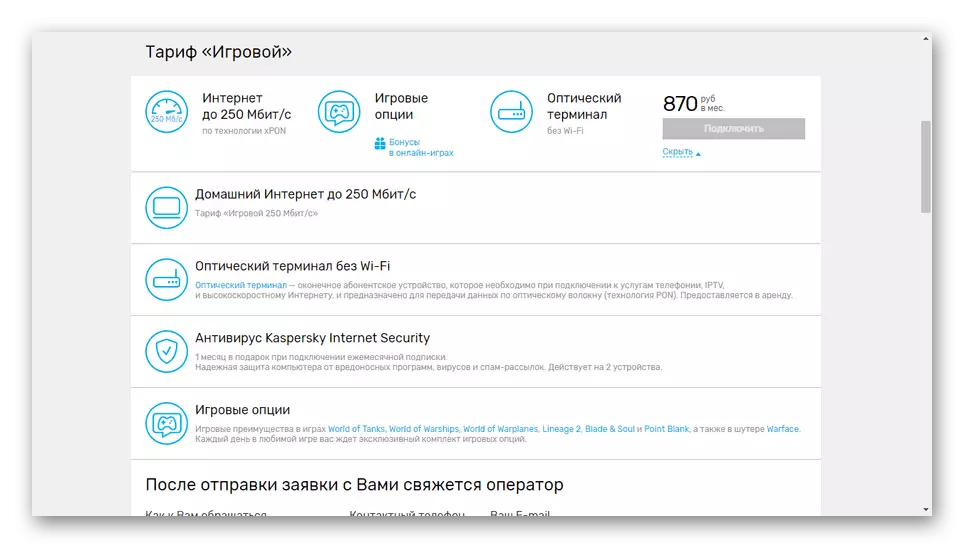
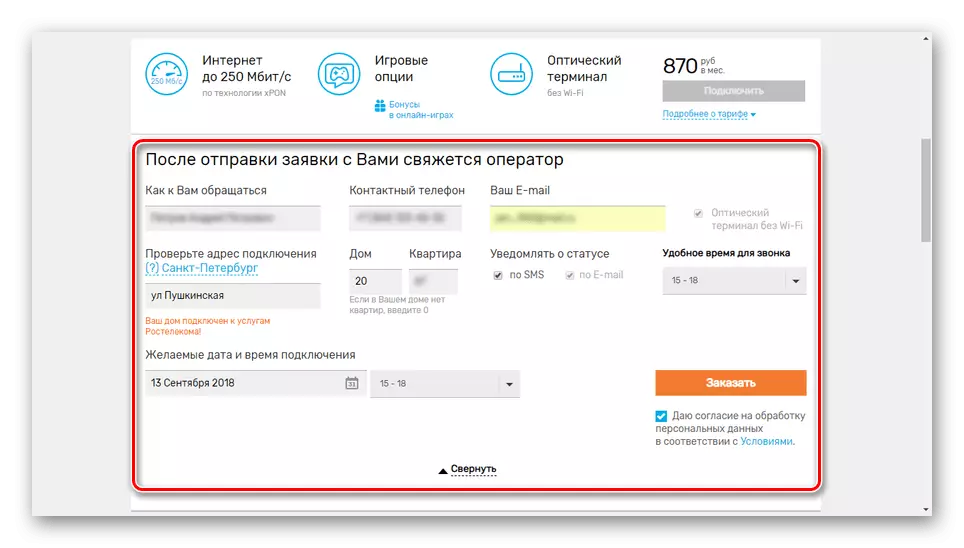

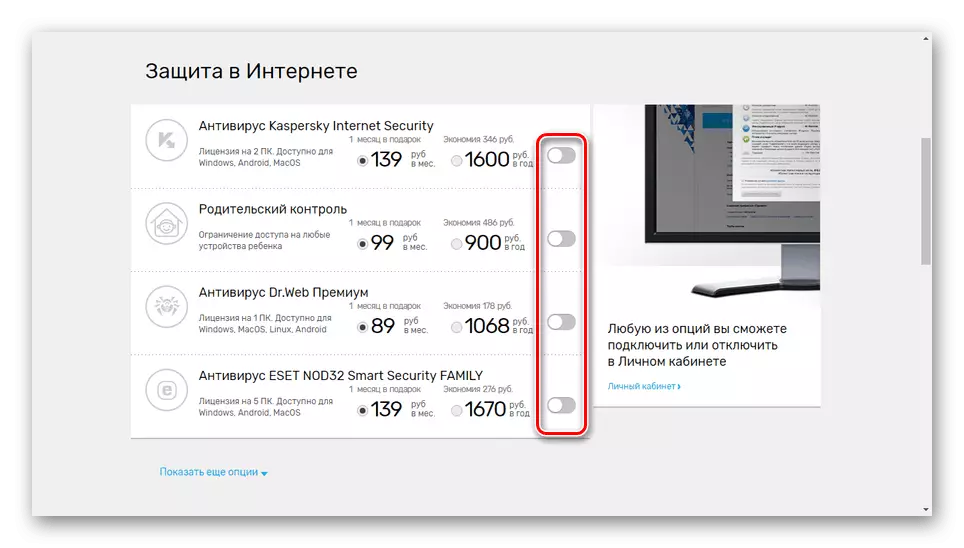
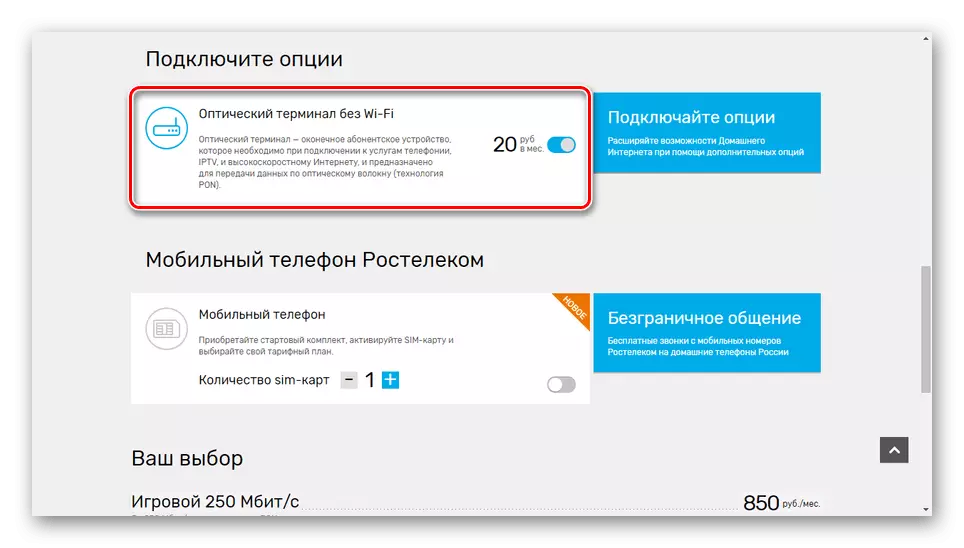

Крок 2: Падключэнне абсталявання
- У пераважнай большасці выпадкаў ўстаноўка і настройка роутера з'яўляецца абавязкам спецыялістаў з кампаніі Ростелеком. Аднак калі вы самастойна набылі падыходнае абсталяванне і замовілі правядзенне інтэрнэт-кабеля, кампутар усё роўна прыйдзецца з ім злучыць.
Больш падрабязна: Як падключыць кампутар да роўтара
- Даведацца дэталі аб падтрымоўваных роутерах вы можаце на сайце кампаніі. Разгарніце меню «Інтэрнэт» і перайдзіце да старонкі «Абсталяванне».

Тут будуць размешчаны ўсе прылады, якія можна выкарыстоўваць для бесправаднога і праваднога злучэння.

Кошт куплі напрамую залежыць ад параметраў прылады. Роутеры з падтрымкай Wi-Fi маюць цану вышэй, чым звычайныя «ADSL».

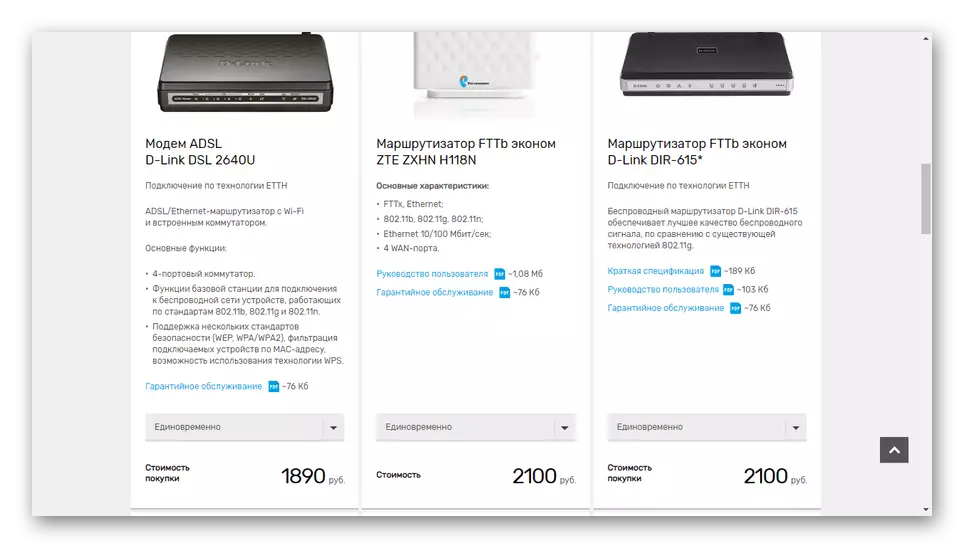
Крок 3: Налада падлучэння
Пасля падлучэння інтэрнэту ад Ростелеком ў дамове звычайна паказаная дадатковая інфармацыя, напрыклад, імя карыстальніка з паролем або дадзеныя аб статычным IP-адрасе пры даданні адпаведнай опцыі. Аб падыходных наладах кампутара мы распавялі ў першым і другім спосабе ў адным з артыкулаў на нашым сайце па спасылцы ніжэй.

Больш падрабязна: Як наладзіць сетку на кампутары
Мы не будзем разглядаць якія-небудзь налады роутера, бо па змаўчанні яны не патрабуюць вашага ўмяшання. Акрамя таго, вэб-інтэрфейс можа прыкметна адрознівацца ў залежнасці ад мадэлі прылады. На нашым сайце ёсць нямала інструкцый па частцы налады некаторых іх разнавіднасцяў.
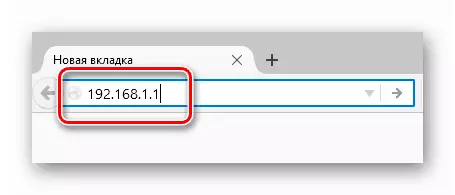
Крок 3: Ручныя налады
- Выкарыстоўваючы афіцыйны 3G / 4G-мадэм ад Ростелеком вам не трэба ўносіць карэкціроўкі ў налады інтэрнэту. Усе неабходныя змены прымяняюцца аўтаматычна пасля ўстаноўкі праграмнага забеспячэння пры першым падключэнні прылады.
- Калі вы выкарыстоўваеце універсальны мадэм або налады па нейкіх прычынах не былі ўжытыя, падлучэнне прыйдзецца наладзіць ўручную. Для гэтага адкрыйце «Панэль кіравання» і перайдзіце да падзелу «Упраўленне сеткамі».
У дадзеным выпадку хуткасць злучэння моцна абмежаваная. Акрамя таго, вам варта ўлічваць зону пакрыцця Ростелеком, адчувальна саступае па развіцці галоўным правайдэрам мабільнага інтэрнэту.
Варыянт 4: Хуткі заказ на сайце
У дадатак да ўсіх разгледжаных метадам вы можаце аформіць хуткую заяўку прама на галоўнай старонцы афіцыйнага рэсурсу Ростелеком.
- Перавядзіце патрэбныя паўзункі ў актыўны стан і па неабходнасці адзначце галачкай дадатковыя опцыі.
- Пакажыце асабістыя дадзеныя, пацвердзіце згоду на іх апрацоўку і націсніце кнопку «Замовiць».
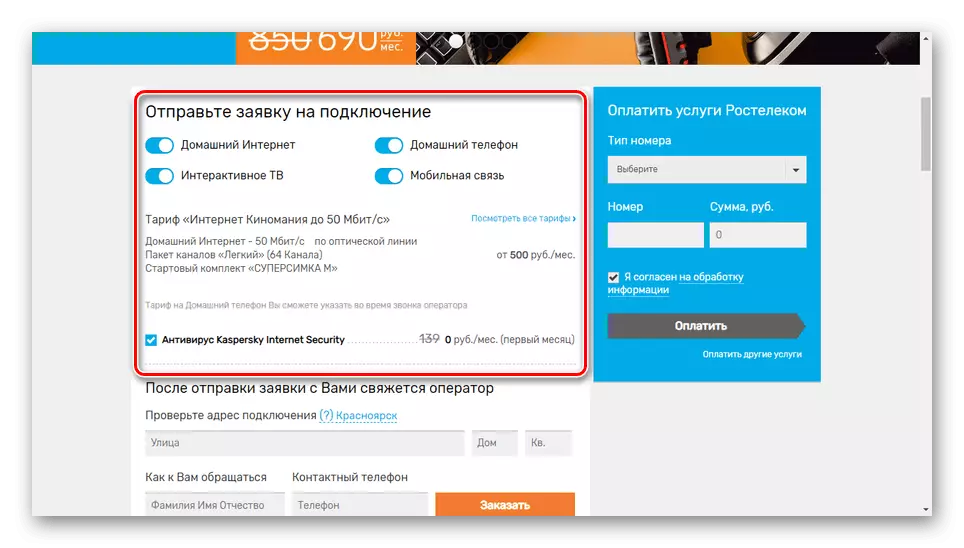
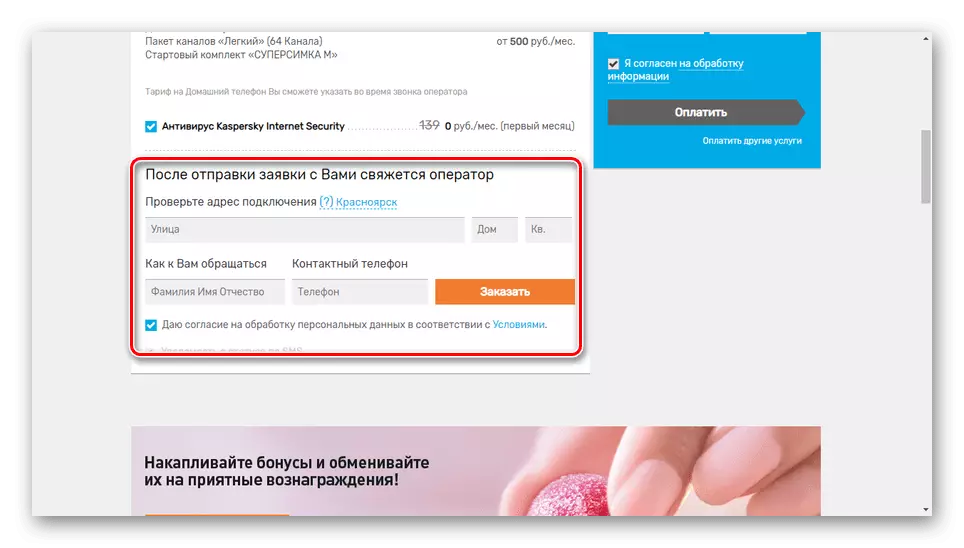
Па-за залежнасці ад абранага тыпу злучэння ў будучыні даступная змена тарыфнага плану з дапамогай асабістага кабінета на сайце Ростелеком або звярнуўшыся ў кантактны цэнтр па адпаведным нумары тэлефона.
заключэнне
Працэс падлучэння інтэрнэту, у тым ліку ад кампаніі Ростелеком, на сённяшні дзень істотна палегчаны, каб вы, як радавы карыстальнік, маглі звярнуцца да яго без якіх-небудзь цяжкасцяў. Калі ж пасля азнаямлення з прадстаўленым матэрыялам ў вас узнікаюць пытанні, абавязкова пішыце іх нам у каментарах.

